[LAN] Jak skonfigurować serwer DHCP na routerze ASUS?
Czym jest DHCP?
DHCP (ang. Dynamic Host Configuration Protocol — protokół dynamicznej konfiguracji hosta) to protokół automatycznej konfiguracji używany w sieciach IP.
Serwer DHCP może przypisać każdemu klientowi adres IP i informuje klientów o adresie IP serwera DNS i adresie IP bramki domyślnej.
Przejdź do strony ustawień routera (sieciowy interfejs graficzny)
Krok 1: Podłącz komputer do routera za pomocą kabla lub połączenia Wi-Fi, wprowadź LAN IP routera lub wejdź na stronę URL routera (http://www.asusrouter.com), aby uzyskać dostęp do graficznego interfejsu sieciowego.

Zapoznaj się z tematem: Jak uzyskać dostęp do strony ustawień routera (sieciowy interfejs graficzny) (ASUSWRT)?, aby dowiedzieć się więcej.
Krok 2: Wprowadź nazwę routera i hasło, aby się zalogować.

Adnotacja: Jeśli zapomniałeś nazwy użytkownika i/lub hasła, zresetuj router do domyślnego stanu fabrycznego i konfiguracji.
Zapoznaj się z tematem: [Router bezprzewodowy] Jak zresetować router do ustawień fabrycznych? aby dowiedzieć się, jak przywrócić router do domyślnego stanu.
Krok 3: Przejdź do LAN > karta "DHCP Server" (serwer DHCP).
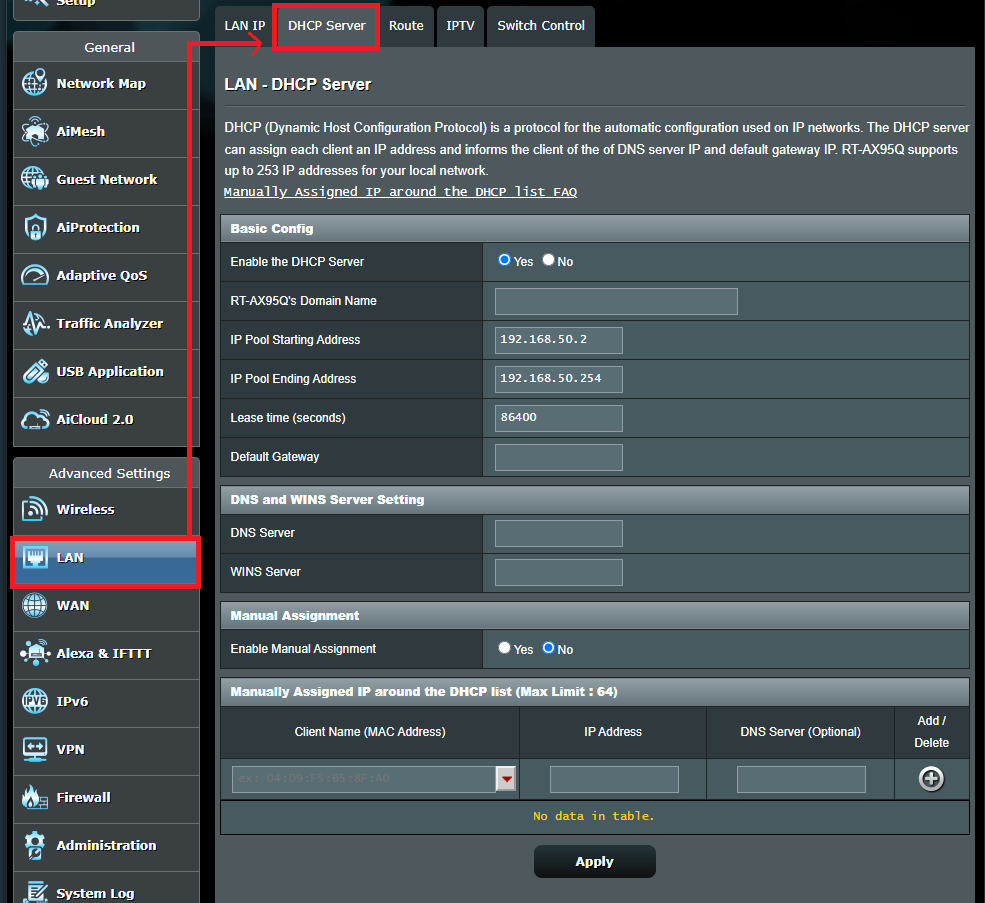
Opis funkcji
(1) Włącz serwer DHCP
Włącz funkcję serwera DHCP, aby umożliwić serwerowi DHCP routera automatyczne przypisywanie adresów IP klientom sieci.
Jeśli ta funkcja jest wyłączona, konieczne będzie ręczne przypisywanie adresu IP do urządzeń w sieci LAN.
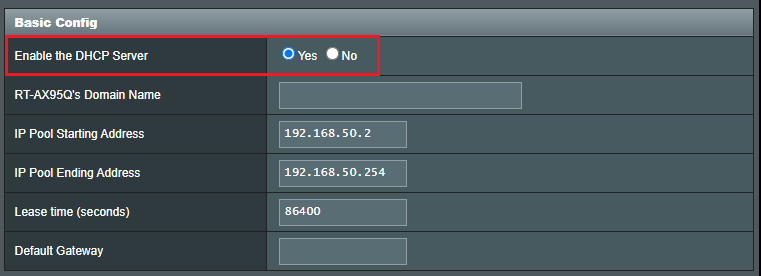
(2) Możesz nazwać router dla ułatwienia identyfikacji przez klientów, którzy żądają adresu IP z serwera DHCP. Może zawierać tylko znaki alfanumeryczne i symbol myślnika.
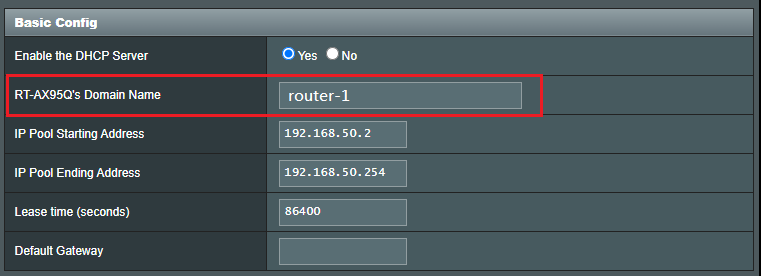
(3) Możesz skonfigurować pierwszy i ostatni adres w puli adresów, które mogą być wykorzystane przez serwer DHCP w sieci LAN.
Na przykład: jeśli adres IP routera w sieci LAN to 192.168.50.1, możesz skonfigurować adres puli IP jako 192.168.50.2 do 192.168.50.254 (łącznie 253 adresy IP).

(4) Ustaw czas dzierżawy, przez który klient sieci może używać swojego aktualnego adresu IP do łączenia się z routerem bezprzewodowym.
Po wygaśnięciu czasu dzierżawy klient sieci powinien albo odnowić, albo otrzymać nowy adres IP z serwera DHCP routera bezprzewodowego. Wartość domyślna to 86 400 sekund.
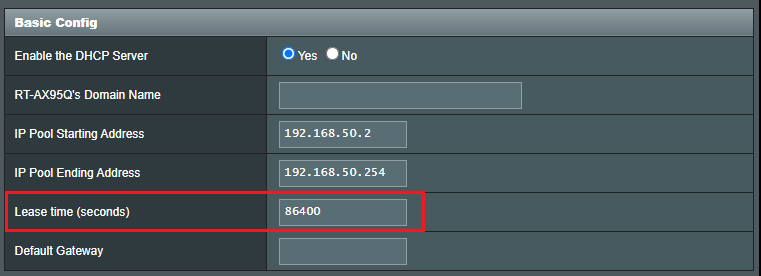
(5) Możesz skonfigurować adres IP bramki domyślnej w swojej sieci LAN. Jeśli zostawisz to pole puste, zostanie przypisany adres IP routera.
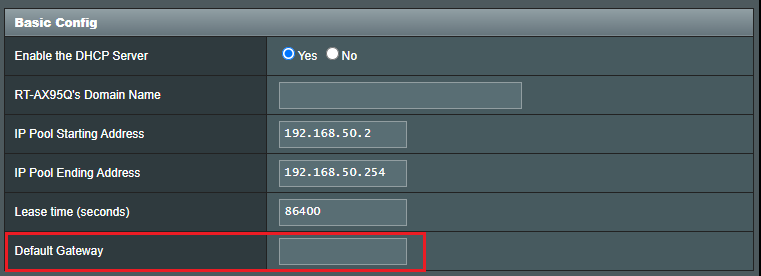
(6) Serwer DNS: Możesz skonfigurować adres IP serwera DNS, na potrzeby klientów, którzy żądają adresu IP z serwera DHCP. Jeśli zostawisz to pole puste, żądanie DNS zostanie przetworzone przez router.
Serwer WINS: Usługa nazw internetowych systemu Windows (WINS) zarządza interakcją każdego komputera z Internetem. Jeśli korzystasz z serwera WINS, wprowadź adres IP serwera.
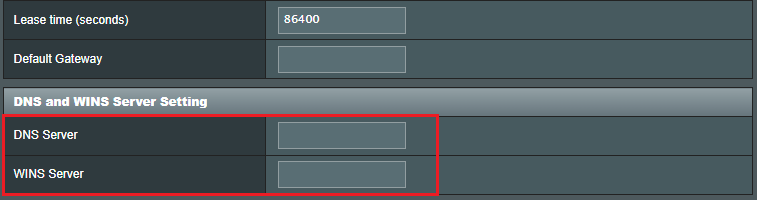
(7) Ręcznie przypisywanie adresu IP do urządzeń. Włącz ręczne przypisywanie, a następnie zobaczysz na liście nazwę urządzenia (adres MAC). Wybierz urządzenie, które chcesz skonfigurować.
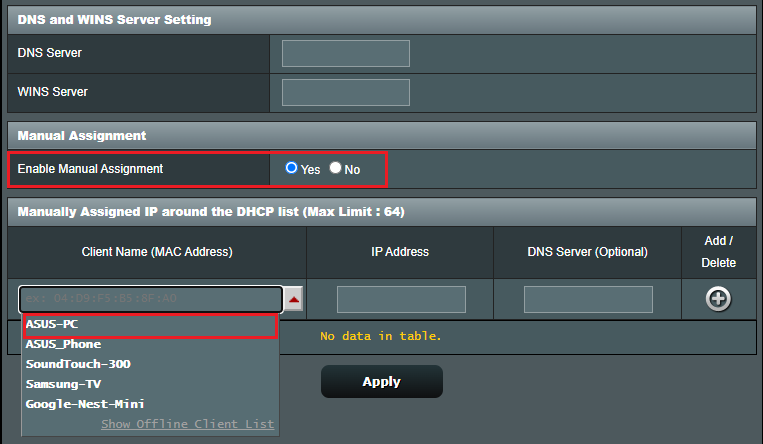
(8) Po wybraniu zobaczysz adres MAC urządzenia i przypisany do niego adres IP. Możesz tu sprawdzić adres IP oraz według potrzeb ręcznie zmienić adres IP na dowolny.
Kliknij przycisk Add/Delete (dodaj/usuń).
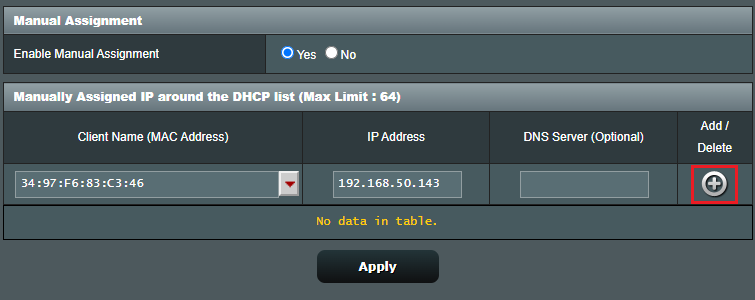
(9) Na koniec kliknij przycisk Apply (zastosuj), aby zapisać ustawienie.
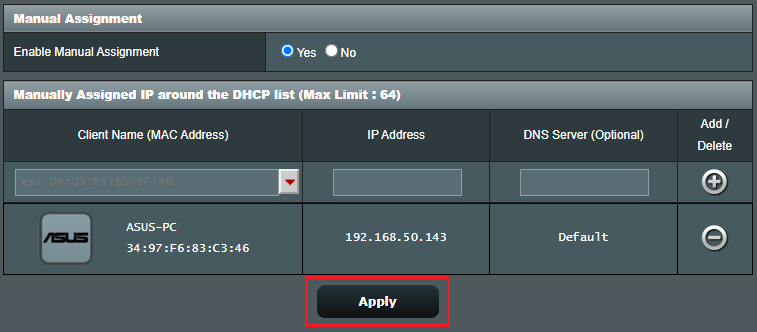
Jak pobrać (program narzędziowy / oprogramowanie układowe)?
Najnowsze sterowniki, oprogramowanie, oprogramowanie układowe i instrukcje obsługi można pobrać z Centrum Pobierania ASUS.
Jeśli potrzebujesz więcej informacji na temat Centrum Pobierania ASUS, zapoznaj zasobami zamieszczonymi pod tym odnośnikiem.